简单易用——零上手门槛绿联 DX4600 NAS体验
楼主此前一直折腾黑白群晖和威联通,最近突然发现B站关注的UP主对绿联DX4600的评价多了起来,综合看下来就是做工扎实,系统易用,可玩性高。看了下,DX4600使用当下主流的N5105处理器、8G内存、双2.5G网口、双M.2槽位、4个3.5英寸SATA盘位,还是金属一体带前后磁吸的机身。可以说是市售搭载N5105处理器中用料最足的一款机型了,最重要的是,看大家体验,系统完成度还是相当可以的,可玩性也比较高。那果断搞一台来玩玩,首发价2399元没赶上,日常价2499元入手。
外观及特性
绿联DX4600基本参数:
处理器:Intel® Celeron® Processor N5105 (4核4线程,2.0GHz-2.9GHz频率,X86架构,10nm工艺)
内存大小:8GB (SO-DIMM DDR4,最大支持16GB,双插)
闪存大小:32GB
网卡:Intel Ethernet Controller I225-V(速率2.5Gbps,RJ45接口 x2)
显卡型号:Intel® UHD Graphics
SATA接口插槽数量:4(SATA3.0协议,支持2.5英寸/3.5英寸)
整机最大容量:20T x 4
USB接口:USB-A 3.2 Gen1 x2,Type-C x1
M.2接口插槽数量:2(M-key,NVMe协议)
供电适配器:120w
外观尺寸:257 x 178 x 177mm
重量:4KG
包装设计还是走的沉稳路线,包装上产品渲染图,右下角可以看到数据博士的LOGO,绿联这两年推出的NAS产品,都是走高质亲民路线,基本是买硬件送系统和服务,对于追求性价比的玩家来说还是挺不错的。
绿联DX4600材质为一体成型的航空铝合金材质,机身厚度3.5mm,全金属外壳使得分量也沉甸甸的,表面采用磨砂设计,触感也是比较棒的。机身最下方是状态指示灯。
两侧都有UGREEN的LOGO,精致度还是很高的。
前面板为磁吸设计,方便取下安装硬盘。盖板的背面有二维码,使用绿联云APP可以快速绑定这台NAS初始化使用。
硬盘插槽采用快拆设计,抬起上面的板手即可打开硬盘仓。
硬盘架同样采用快拆式设计,这可属于不多见的设计,不过用下来发现相当方便。每个硬盘架上均有贴纸介绍使用方法,3.5英寸硬盘只需要按照说明将托盘上的卡扣打开,直接放入硬盘,将卡扣合上即可。2.5英寸固态硬盘则需要使用配套螺丝钉固定安装。
内部PCB电路板,做工也是比较精细的。
最难能可贵的是,背面居然有磁吸防尘罩,可以阻止灰尘进入机箱内部,虽然只是一个小小的配件,但是起码展示出厂家的用心。
散热风扇下方则是IO接口,从左到右分别是:USB-C、USB3.0X2、2.5G网口X2、重置孔、DC电源接口、开关机键。
绿联DX4600除了传统的有线接入外,还支持绿联AC1300这款USB双频无线网卡,可以实现双频最大1300M的无线连接,单纯用无线环境组网也是没有问题的。
既然NAS已经是2.5G网口了,那家中要想补全2.5G网络拼图,除了2.5G交换机或者万兆交换机外,PC端还可以升级网卡,楼主就顺便入手了绿联的这块USB3.0转2.5G网卡。
绿联DX4600的拓展性也比较强,在机身底部是2个DDR4 内存条插槽+2个M.2 Nvme协议的固态硬盘插槽,标配8G内存,玩Docker容器的话,后面估计要升级到16G内存。
配件上,绿联DX4600配备了12V-10A的电源适配器、网线、螺丝刀+螺丝钉、保修卡等。送螺丝刀简直良心,虽然不贵,但是真的很贴心有没有!
系统体验
轻松上手
绿联 DX4600系统安装还是很方便的,NAS插上硬盘,通电开机后,手机端安装绿联云APP后,全程使用手机APP就可以轻松搞定,扫描机身二维码或者通过APP扫描局域网内的绿联 DX4600,选择相应的设备后注册即可绑定。可以说是相当方便了。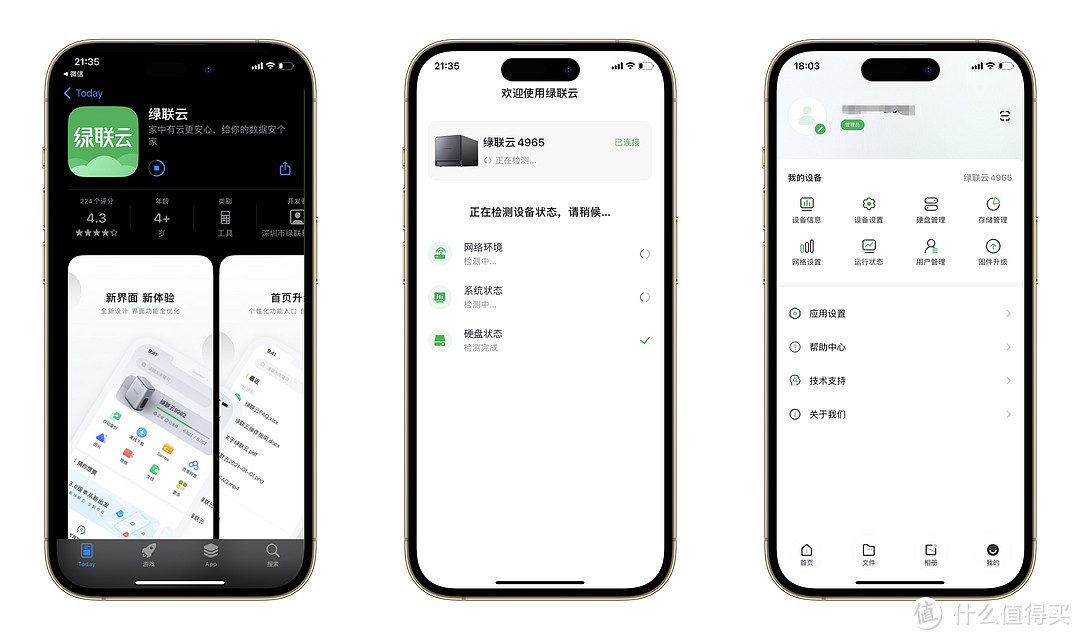
对于一台NAS来说,第一步自然是设置存储了。在我的——存储管理中可以进行设置。
和其它专业的NAS一样,绿联DX4600提供了6种存储模式:
普通模式:所需硬盘1块,利用率最高,读写性能和安全性相对一般。这与普通电脑中的硬盘使用方式一样,哪块硬盘出问题哪块数据会有丢失,建议搭配数据保护功能使用。
• 备份模式(RAID 1):所需硬盘2块,利用率低,如两块4T选择此模式后,可用空间为4T,即使一块硬盘损坏,也不会丢失数据,适用于安全性较高的数据。特别注重数据保护而读写性能不那么重要的(比存储文档),可选择RAID 1。
• 均衡模式(RAID 5):所需硬盘3或4块,读写性能好,安全性相对备份模式差一些,但利用率比备份模式高,同样适用于安全性较高的数据。有1块硬盘是作为容错盘,当某块硬盘损坏也不用担心数据丢失,直接替换一块新硬盘便可。既关注数据保护又注重读写性能的,可选择RAID 5(至少3个硬盘)。
• 极致模式(RAID 10):所需要硬盘4块,读写性能和安全性均很好,但是利用率最低,相应成本也较高。有极致读写性能和安全性需求的用户可以考虑可选择RAID 10(至少4个硬盘)。
除了系统推荐的4种存储模式外,在其他模式中,还有野兽模式(RAID 0)、安全模式(RAID 6)。RAID 0模式最大优点就是读写性能达到最高,缺点也非常明显,只要有1块硬盘坏了,所有硬盘的数据就全部丢失,仅供极客玩家测试使用,不推荐日常使用。RAID 6模式可以看做是RAID 5的升级,相比RAID 5多一块容错盘,在优点的部分,RAID 6容许坏两块硬盘,比RAID 5的容错机制更好的「安全性」考量,比RAID 5多一层保障,RAID 6故障2块硬盘后,还能够进行正常读写。
这里推荐小白还是用Raid5模式最简单。如果有单独的存储空间需求,那么用普通模式+备份模式的形式也可以。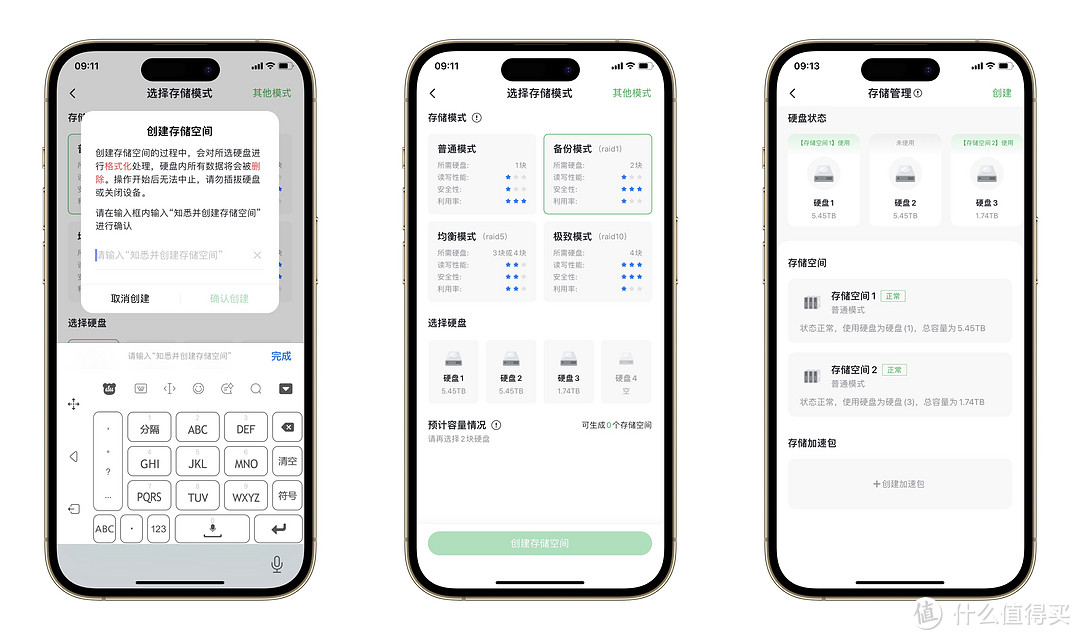
多平台便捷访问
先来看看提供的客户端种类,可以看到绿联云客户端提供了多种平台使用,常用的iOS、安卓、Windows就不用说了,Mac、TV 、以及小程序也提供,这样用户不同的终端都可以访问,十分便捷。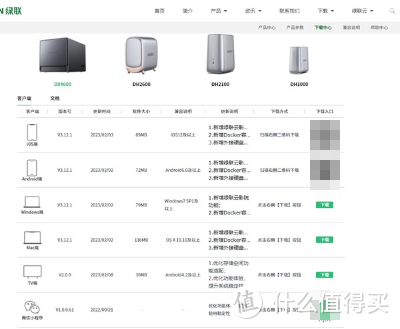
先来看Windows端的绿联客户端,支持账号登录、二维码登录、IP直连登录几种方式,所以如果网络出问题也可以本地登录。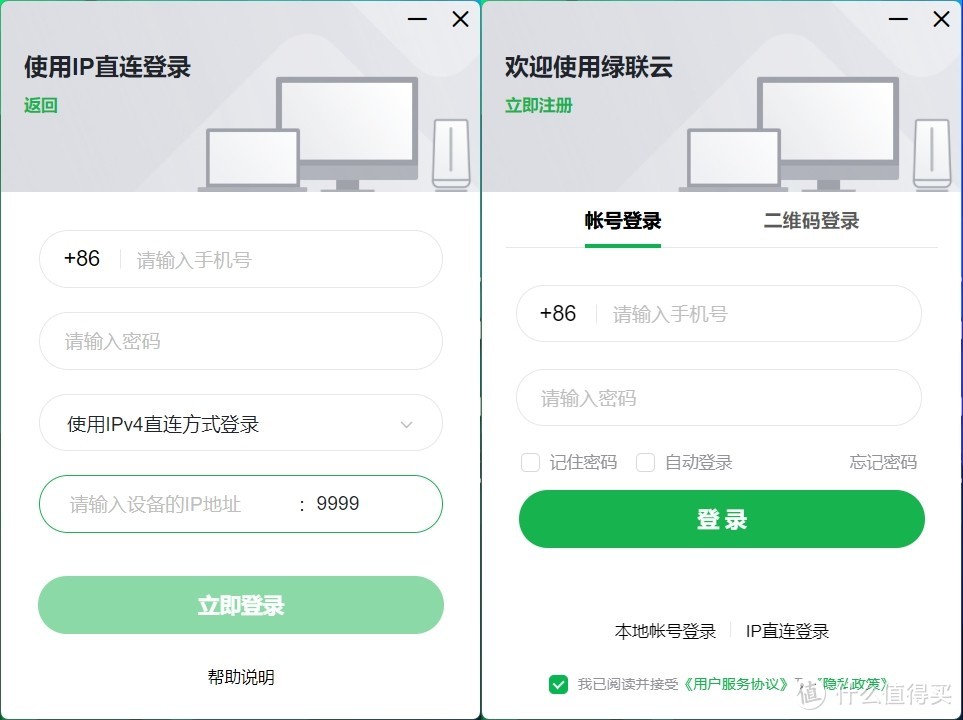
绿联DX4600自带的远程访问功能,不需要折腾DDNS、公网IP等等,传统NAS需要繁琐的设置才能实现远程访问功能,再加上服务器在国内,所以连接速度还是飞快的。绿联DX4600自带的APP,现阶段还不算特别多,但也足够日常使用,而且现在还有了Docker,扩展性和可玩性也大大增加。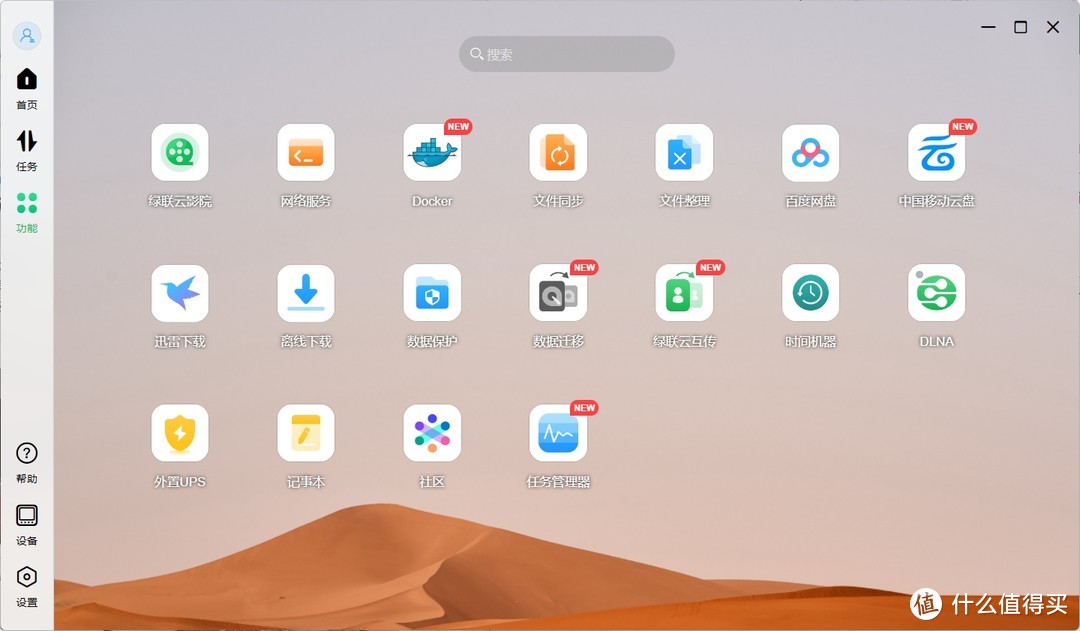
绿联DX4600还可以挂载其它NAS,可以通过samba和NFS挂载其它NAS中的硬盘,这样文件共享或者复制都很方便。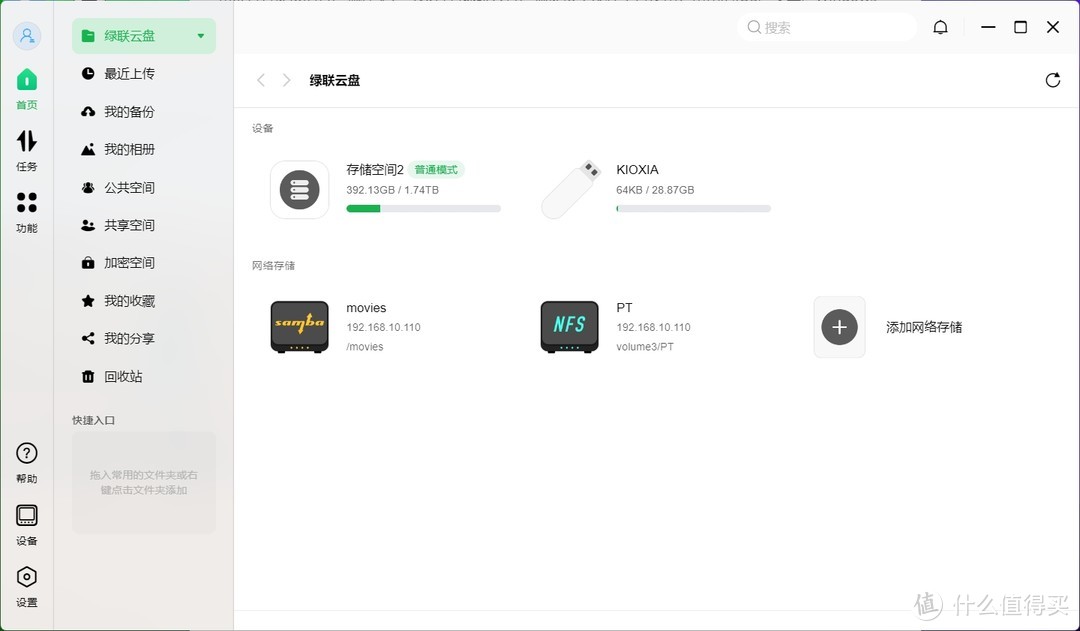
楼主家是万兆网络,使用绿联2.5G USB网卡连接电脑,测试2.5G局域网访问上传下载的速度,通过电脑和NAS端之间复制文件,可以达到238Mb/s,相比千兆网络的110Mb/s超出了两倍多,提升可以说是巨大了。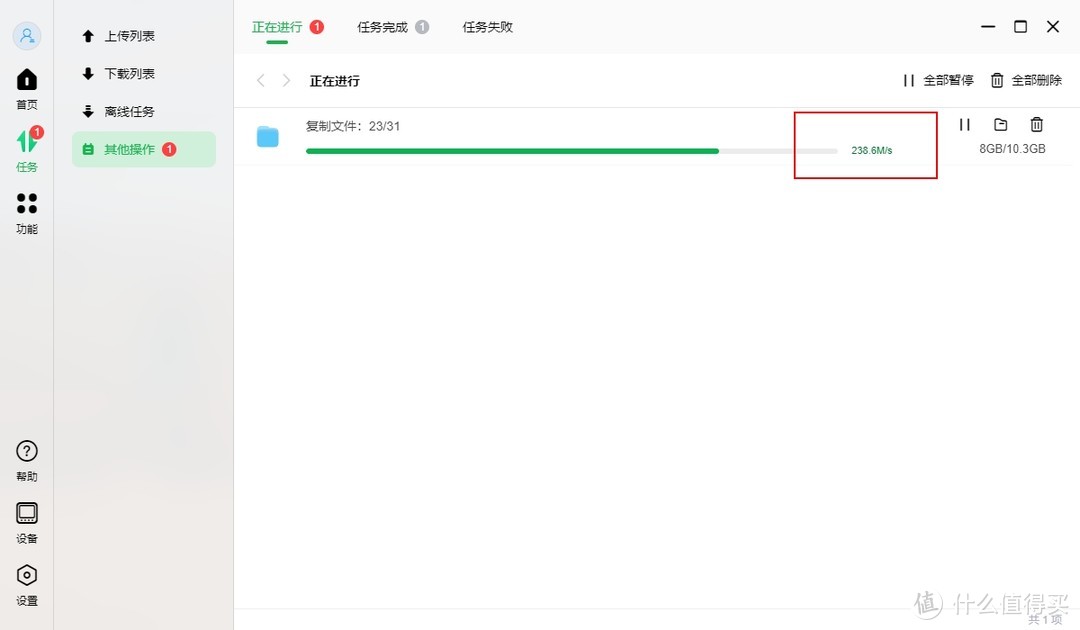
再来看IOS端,绿联DX4600使用一款APP即可实现照片备份、影音等功能,相比其它需要安装多个APP的NAS来说方便很多。
支持AI相册,可以智能对照片进行分类识别,可以对地点、时间回忆、任务、以及事物进行分类识别,效果很不错,照片整理和分类都更便捷。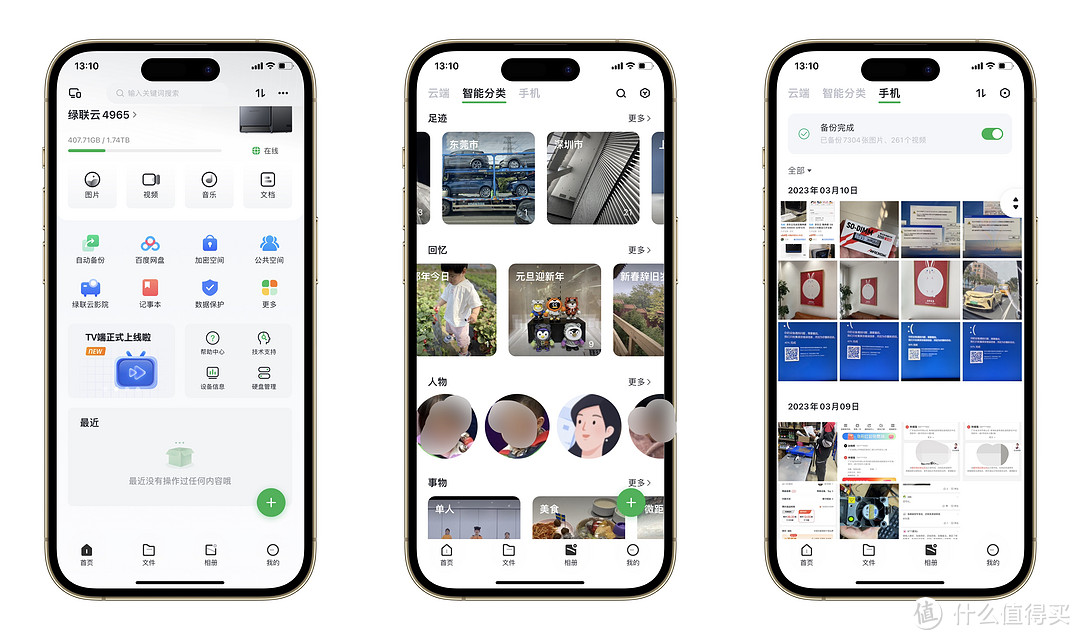
备份功能也是相当好用,速度飞快,轻松就可以把手机上的照片上传到NAS中。对于iPhone手机,还可以完美支持iPhone的HEIC / HEVC格式照片和视频,还支持备份Live Photo动态照片,可以直接动态预览+下载保持原格式不变。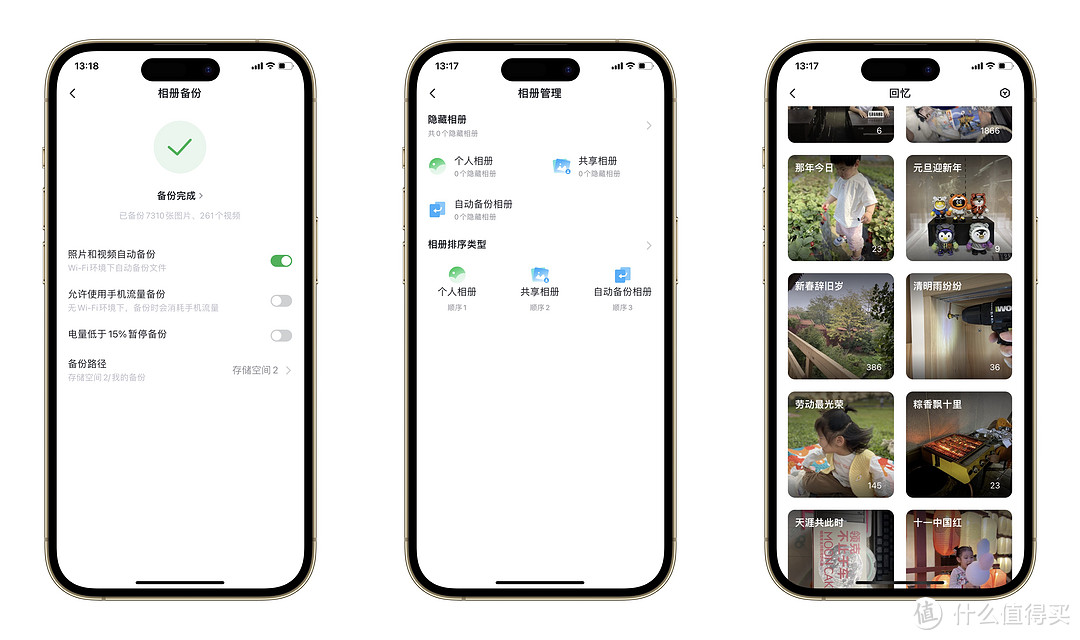
还可以像百度网盘一样方便的将照片分享出去,配合链接自动失效时间+提取码,也能有效保护隐私。
迅雷、百度网盘、PT下载都支持
绿联DX4600支持百度网盘、中国移动云盘、迅雷下载、离线下载,平时的磁链接、BT种子等都可以实现完美的脱机下载。最重要的是,还可以在 docker 里面玩 PT 下载,这样玩PT的小伙伴也可以放心入手了。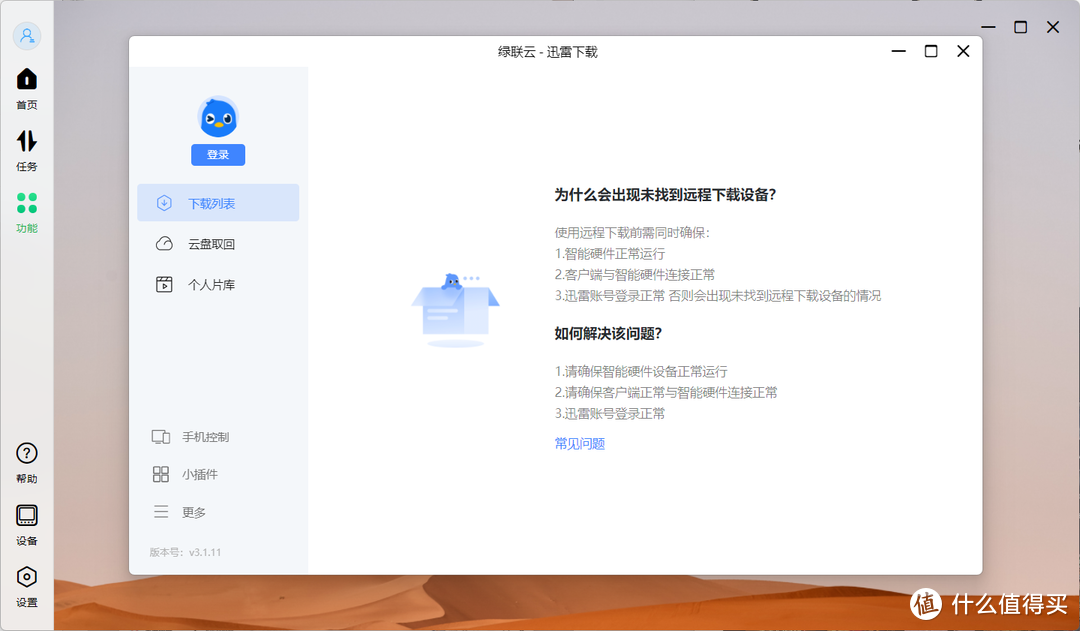
比如可以通过迅雷下载远程添加BT种子或者下载链接实现远程下载。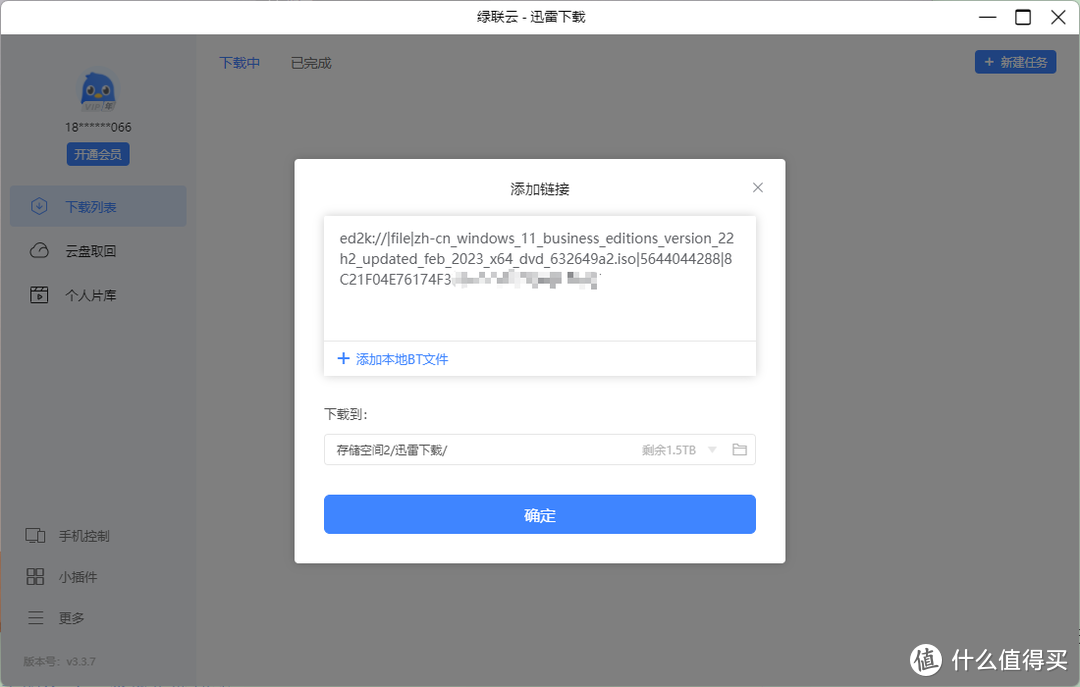
更可以通过内置的百度网盘下载或者上传文件,实现文件的多重备份。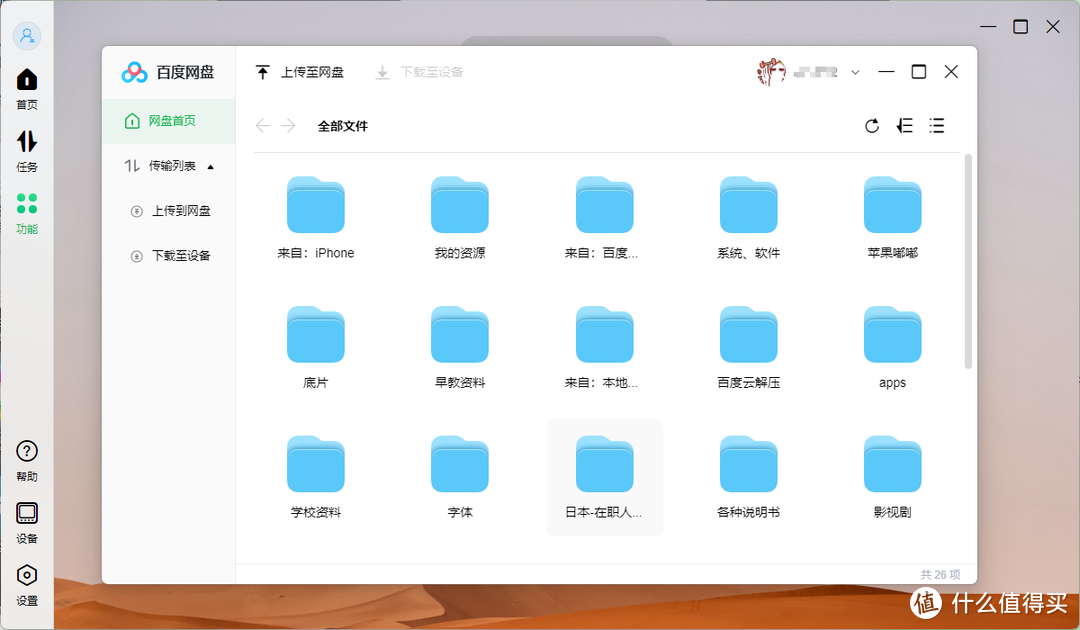
强大的Docker容器扩展功能
对于玩家来说,一款NAS如果没有Docker容器扩展能力,那简直是没有灵魂,好在绿联DX4600目前已经支持Docker,而且还允许分配 Docker 权限。
简单了解一下Docker,有点类似微信小程序,不需要安装就可以在微信中直接打开使用,轻量又方便。Docker可以看作是NAS的“小程序”,通过内部的程序运行来帮助NAS实现更多的功能,拓展更强的用途。在Docker里面,开发者可以可以将他们的应用打包装入其中,用户可以根据自己的选择来使用下载这些程序,增加NAS的功能扩展。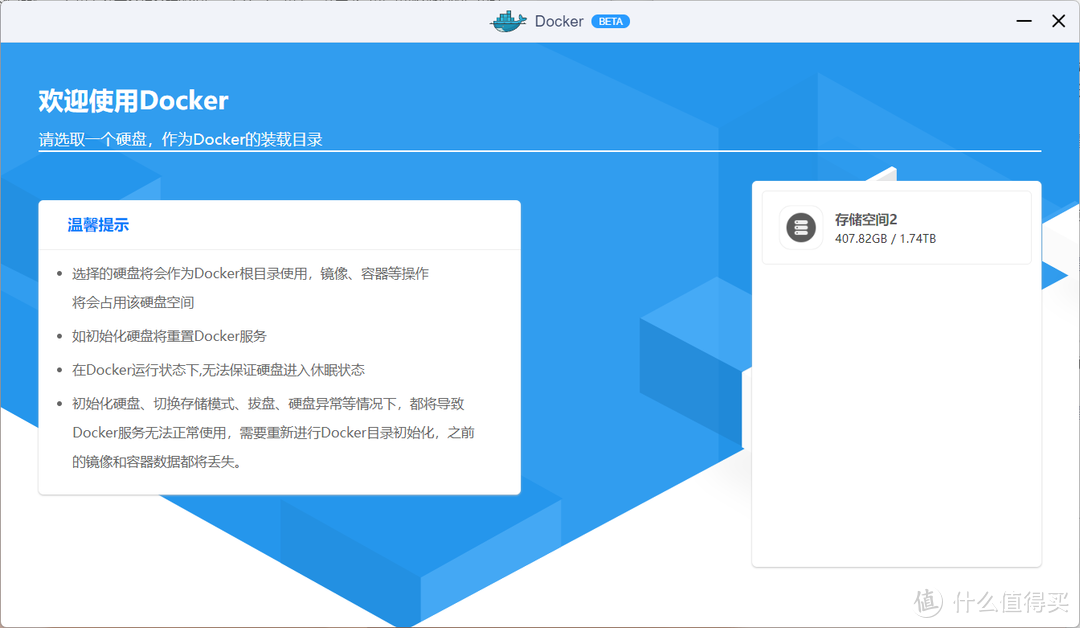
绿联DX4600的Docker面板,能显示CPU和内存使用率,同时也可以对镜像源进行设置。Docker Hub是我们分发和获取Docker镜像的中心,但由于服务器位于海外,经常会出现拉取/上传镜像时速度太慢或无法访问的情况。再加上运营方不断对Docker Hub的免费使用进行限制,导致我们在国内使用时总是磕磕绊绊。以往专业NAS可以通过修改Docker镜像服务器的方法来改善拉取速度,但对于小白用户来说上手度很难,绿联提供了镜像源设置功能,内置了几个向公众免费提供国内Docker Hub镜像的平台:科大镜像、网易云镜像等。如果你在使用Docker时也碰到了拉取镜像速度慢或拉取失败的情况,可以尝试改用国内的Docker Hub镜像服务器。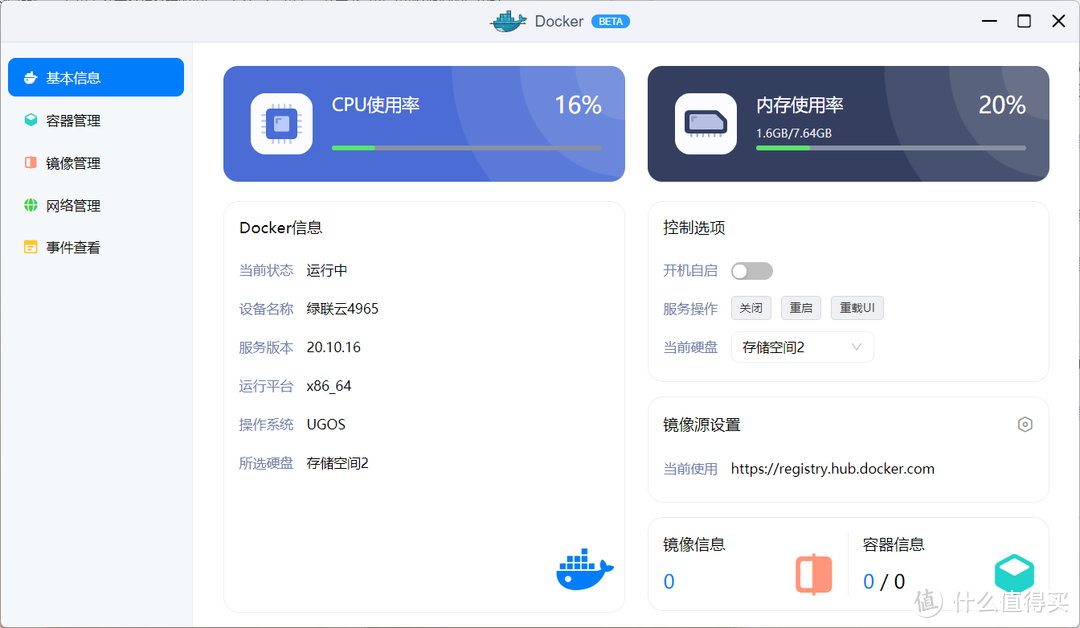
Docker里面还有很多高可玩性的功能,比如speedtest、PT下载、Ubuntu服务器等等,可玩性非常高,最重要的是Docker完全采用沙箱机制,功能之间完全独立,没有任何接口,你可以放心的在Docker中“折腾”你想要的功能,获取更大的乐趣。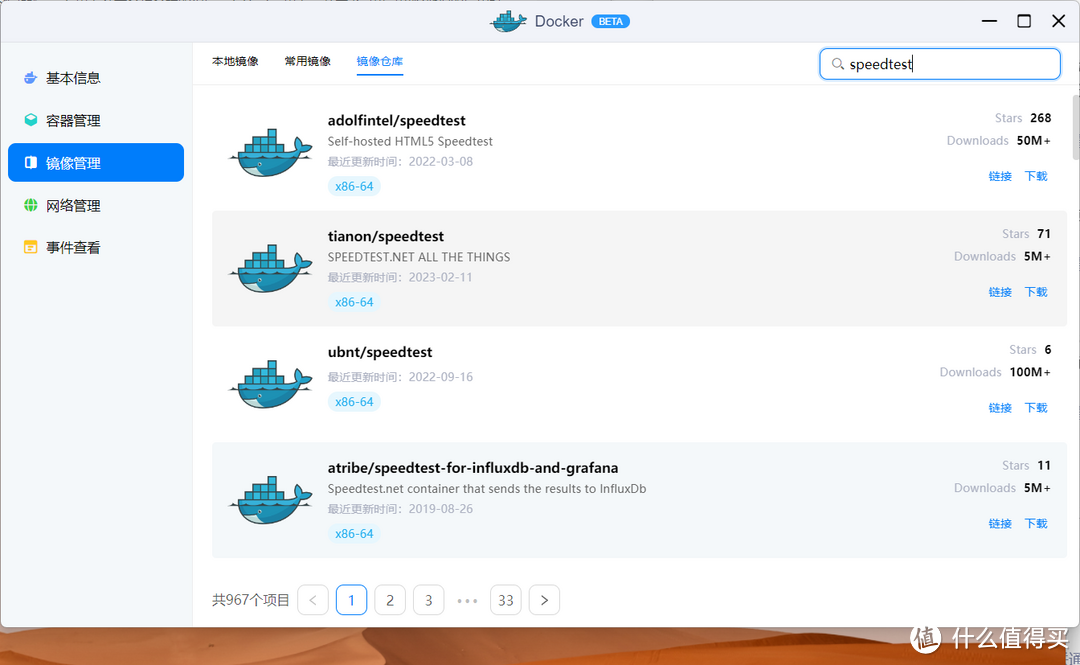
楼主顺手就安装了LibreSpeed这款测速APP,从局域网测试可以看出绿联DX4600基本跑满了2.5G网络。后续楼主也会专门写一些绿联DX4600上的Docker。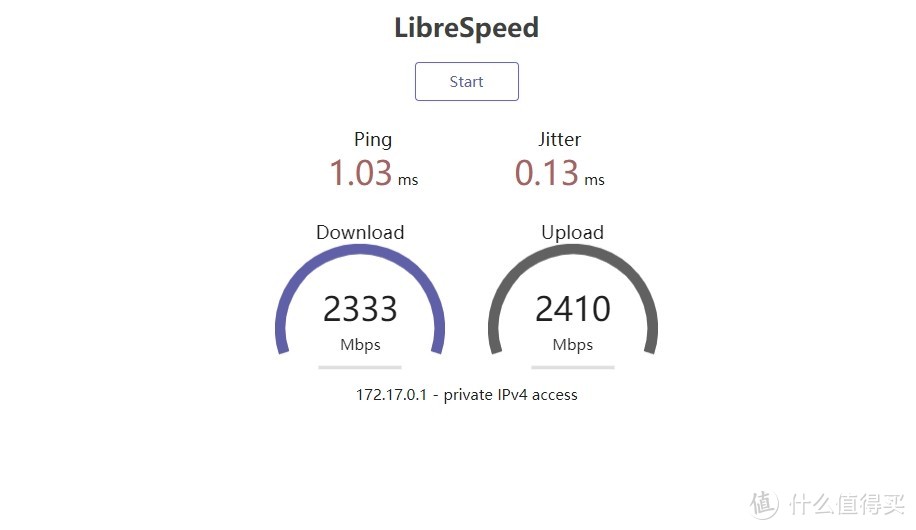
自带海报墙——绿联云影院
以往在传统NAS上要实现海报墙功能通常要使用EMBY、PLEX等等软件,但是通常设置较为繁琐,且要实现硬件解码还得付费。而绿联自带的绿联云影院就可以轻松实现影院管理、播放及海报墙功能。
绿联云影院功能识别率还是很不错的,只需要导入存放影视资源的文件夹,系统便可以根据文件夹里的影视资源,自动匹配对应的封面、演员、简介等信息并生成影视库。
楼主下载的《三体》《狂飙》《去有风的地方》等比较新的PT资源竟然也能识别到,可以说识别匹配功能是相当靠谱了。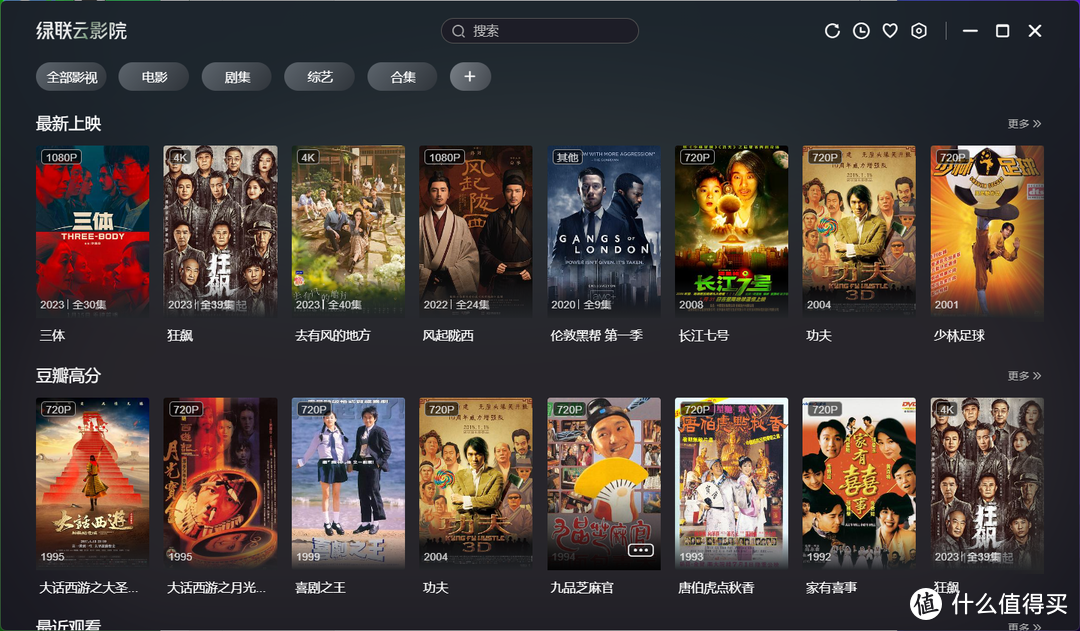
可以看到识别出的电影界面会有封面、演员、简介等信息,内容还是挺丰富的。如果自动匹配的信息不够准确,也可以手动编辑视频信息,包括封面、影片名称、上映日期、演员、影片介绍等,打造属于自己私人的影视库。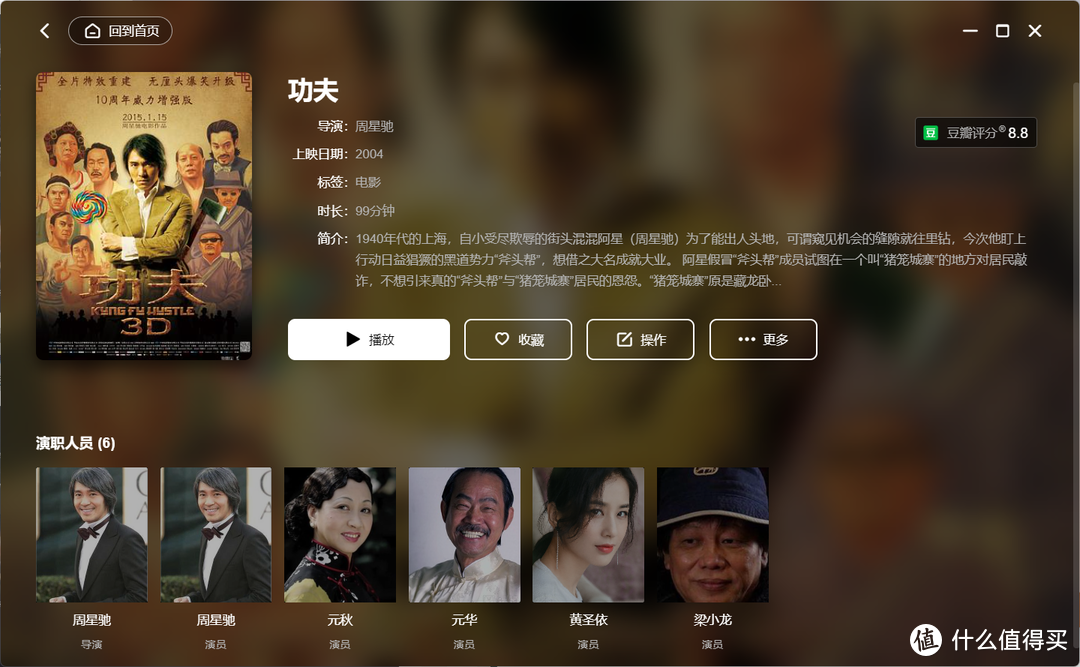
绿联DX4600搭载了英特尔赛扬N5105处理器,解码性能强大,可以轻松实现4K解码,播放4K高码率影片时很流畅,视频拖动时也没有卡顿。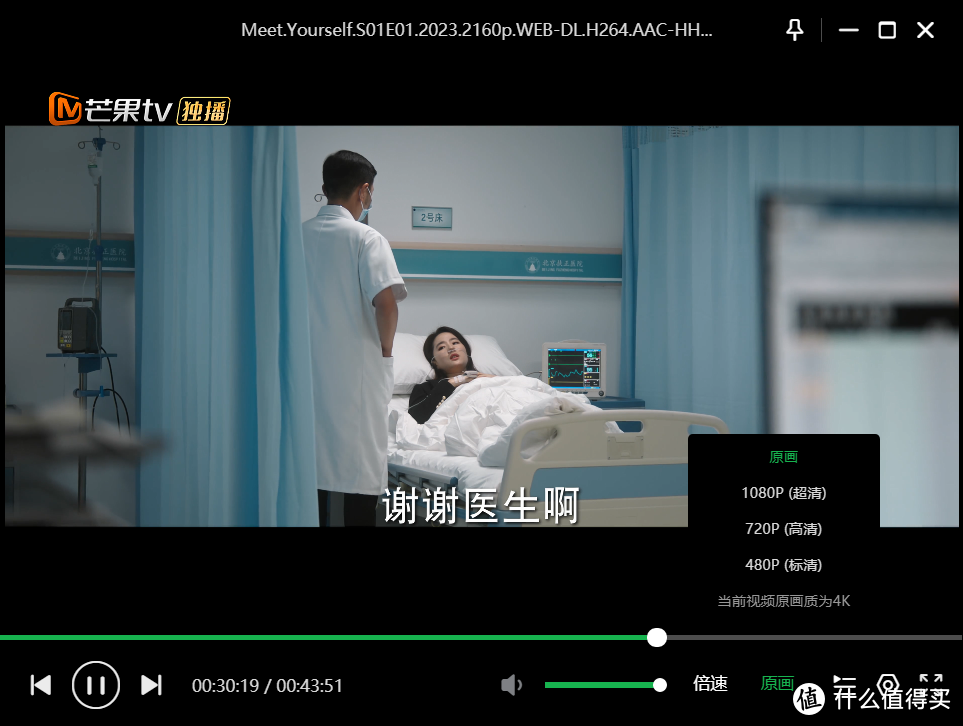
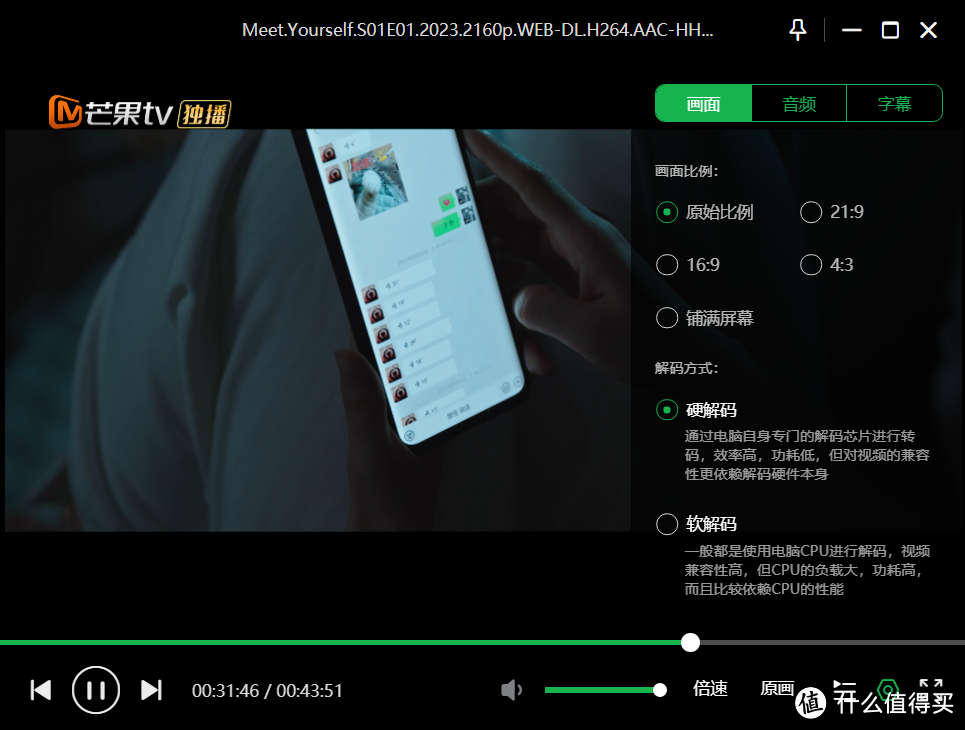
赛扬N5105处理器还能支持实时流畅的转码,把4K影片转成低码率影片,这样占用带宽更低,在外网时也能流畅观看NAS中的电影了。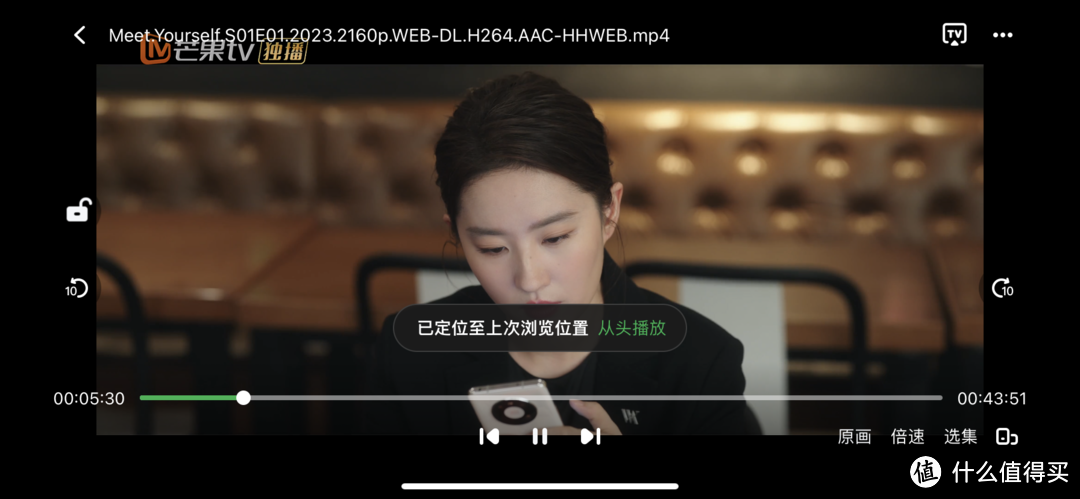
稳定的文件同步功能
作为一款NAS,最基本的同步和备份功能自然也是具备的。绿联DX4600还可以作为MAC系统的时光机器备份,只需要在MAC OS系统的时间机器中选择将NAS作为主磁盘就可以进行备份。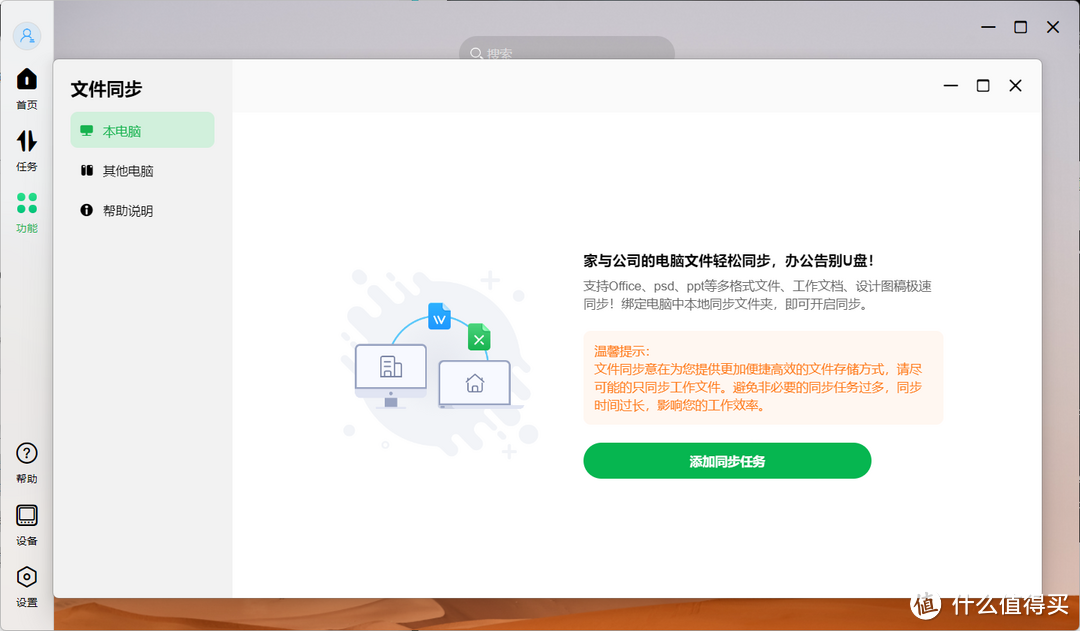
绿联云文件同步功能非常实用,选定本地电脑的文件夹和NAS上对应的文件同步,类似镜像功能。传统的镜像功能不能够细致化设置,而绿联云的文件同步可以设置同步策略,例如:
• 绿联云的文件删除后,不会同步删除电脑本地相应的文件
• 电脑本地的文件删除后,不会同步删除绿联云相应的文件
• 同步前缀带“.”的文件
• 同步临时文件
• 支持文件过滤等
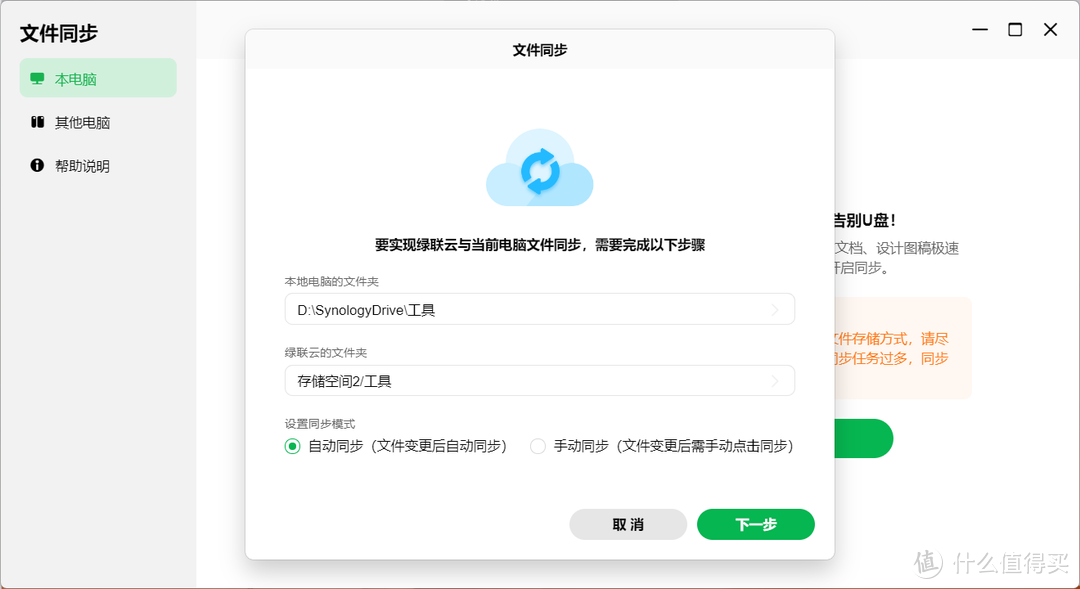
使用文件同步功能可以方便的在办公室电脑和家中电脑中同步文件,能做到不同平台无缝化便捷使用。
总结
楼主使用这款已近1个月,目前未遇到一次连接不上或者死机的情况,同步和照片备份功能都没有出现问题,可以说是相当稳定了。作为一款NAS,绿联使用一个账号打通所有功能,还自带远程访问功能,自带的绿联云影院、AI相册易用性也是相当棒,可以说是专门为小白打造。另外Docker功能的加入和强大的硬件性能让绿联DX4600有了更高的可玩性,对于NAS老鸟的各各需求都能满足,目前绿联DX4600的官方升级还是比较频繁的,期待下一次更新有更多惊喜。
如果你是NAS的入门使用者,只是想方便的备份下自己和家人的照片、自建影院库、在家中和办公室同步文件等等,并且希望硬件配置一步到位,性价比也要高,不妨可以考虑一下绿联DX4600。
作者声明本文无利益相关,欢迎值友理性交流,和谐讨论~
















































































lnmec
校验提示文案
demonkaka
校验提示文案
Jason927
校验提示文案
野山闲水
校验提示文案
乡村生活
校验提示文案
Slow-fever
校验提示文案
Jason927
校验提示文案
Slow-fever
校验提示文案
乡村生活
校验提示文案
demonkaka
校验提示文案
lnmec
校验提示文案
野山闲水
校验提示文案